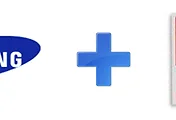탱고뷰의 원격제어는 크게 영상 조회, 원격 조정, 음성 전달, 조명 기능이 있습니다.
| 탱고뷰의 영상감시 기능 1. 영상 조회 : PC나 스마트폰으로 언제 어디서든 탱고뷰에 장착된 카메라를 통해 집안 확인 2. 원격 조정 : PC나 스마트폰으로 탱고뷰를 직접 조정하면서 집 내부의 영상 확인 및 원격으로 청소 3. 음성 전달 : PC의 마이크를 통해 집안의 가족, 애완동물에게 음성 메시지 전달 4. 조명 기능 : 전면에 장착된 LED조명을 통해 어두운 실내에서도 사물의 식별 |
앞서 탱고뷰에 영상감시와 원격조정 기능에 대해 이야기 했었지만, 정확히 어떻게 원격으로 감시와 조정을 하는지 알려드리지 못한 것 같네요.
[마루의 리뷰] - 집 지키는 로봇청소기 "탱고뷰"
| PC를 이용한 원격감시/제어 |
탱고뷰는 인터넷이 가능한 PC만 있으면 장소와 관계 없이 원격으로 실시간 영상감시 와 원격 조정이 가능합니다.
브라우저에서 탱고뷰 웹뷰어 사이트로 접속만 하면 모든 원격제어 기능을 활용할 수 있습니다.
탱고뷰 웹뷰어 사이트 : https://www.s1view.co.kr
웹뷰어 사이트에는 회원가입 메뉴가 없습니다. 회원계정은 설치기사님께서 만들어 주시는 것으로 탱고뷰를 구매하지 않은 사람은 사이트로 들어가도 아무것도 할 수 없습니다.

 |
 |
스마트폰용 어플리케이션을 다운 받을 수 있는 메뉴와 맨 아래쪽에 자신의 탱고뷰 아이콘이 보입니다.
아이콘을 클릭하면 로봇청소기 탱고뷰를 원격제어 할 수 있는 페이지가 새창으로 열리며 바로 비밀번호를 다시 물어 보게 됩니다.
보안을 위해 비밀번호를 한번 더 입력하고 확인을 누르면, 1~2초 후에 탱고뷰의 카메라로 촬영하는 영상이 전송되어 집안을 볼 수 있게 됩니다.
 |
 |
왼쪽의 화면은 웹뷰어를 통해 보이는 화면을 캡처한 이미지이고, 오른쪽은 일반 사진기로 탱고뷰 카메라 위치에서 찍은 사진입니다.
아무래도 네트워크를 통해 보내지는 영상의 화면이 일반 사진기 처럼 선명하지는 않습니다.
하지만, 단순한 사진이 아닌 초당 8~15프레임 정도의 영상으로 볼 수 있기 때문에 집안 내부의 상황을 파악하는데 문제는 없습니다.

탱고뷰 웹뷰어는 붉은색 박스의 원격조정 버튼들과 녹색박스의 상태정보로 구성 되어 있습니다.
웹뷰어에서 누를 수 있는 버튼은 ①과 ② 안에 있는 것들입니다.
①에는 접속하기, 접속끊기, 패스워드 변경, 마이크, 조명 버튼이 있습니다.
- 마이크는 누른 상태에서 PC의 마이크로 이야기를 하면 탱고뷰의 스피커를 통해 음성을 전달할 수 있는 기능입니다.
- 조명은 탱고뷰의 앞쪽에 있는 LED조명을 키거나 끌 수 있는 기능입니다.
마이크와 조명 버튼은 클릭하면 On되고, 다시 클릭하면 Off 됩니다.
②에는 원격제어 리모콘과 자동청소, 예약청소, 충전, 정지 버튼이 있습니다.
- 원격제어 리모콘은 전진, 좌로돌기, 우로돌기 3개로 구성되어 탱고뷰를 어디든 이동시킬 수 있습니다.
웹뷰어를 통해 화면을 보면서 탱고뷰를 조정하다 보면, 꼭 카트라이더 같은 게임을 하는 기분이 듭니다.
그래서 배경음악도 카트라이더 배경음악을 사용해 봤습니다.^^*
마이크와 조명은 가끔 사용되는 기능이지만 활용도 면에서는 좋은 것 같습니다.
아직 우리집 강아지들이 탱고뷰를 무서워해서 제 목소리가 나와도 도망을 가더라구요...ㅡㅜ
그리고 강아지 청각이 좋아서인지, 방에서 마이크에 대고 조용히 불렀는데도 탱고뷰는 힐끗 처다만 보고 방으로 달려 오네요.
조명은 밤에 가장 캄캄하다고 생각되는 침대 밑 탐험을 하는 장면입니다.
LED 램프가 작아서 밝기에 대해 의문이 들었었는데, 사물을 파악하는데 충분한 밝기를 가지고 있습니다.
| 스마트폰을 이용한 원격감시/제어 |
Wi-Fi나 3G로 인터넷이 연결된 스마트폰만 있으면, 굳이 PC가 없어도 탱고뷰를 통해 집안을 감시하고 원격 조정이 가능합니다.
무제한 데이터요금을 사용하시는 분들이면 언제든 부담 없이 집안을 살펴볼 수 있겠죠.
스마트폰을 이용한 원격감시/제어는 PC를 이용한 웹뷰어의 기능 중 마이크기능만을 제외하고 모든 기능을 똑같이 사용할 수 있습니다.

탱고View 어플은 티스토어, 안드로이드 마켓, 앱스토어 등에서 해당 OS에 맞추어 받아 설치할 수 있습니다.
설치가 완료된 후, 탱고VIEW를 실행시키면 비밀번호 입력창이 나옵니다.
비밀번호를 입력하고 확인을 누르면 탱고뷰 서버에 접속하게 됩니다.

탱고뷰 서버에 접속하면 자신의 계정(휴대폰 번호로 인식)에 해당되는 로봇 목록이 나오게 됩니다.
자신의 탱고뷰를 선택하고 비밀번호를 입력하고 접속하면 원격제어 화면이 뜨게 됩니다.
원격접속 화면은 크게 4개 화면으로 구성되어 있습니다.
- 상태표시에서는 동작상태정보(청소중, 충전중, 충전복귀중, 대기중)와 기기상태정보(Wi-Fi강도, 배터리, 장애물 감지)를 확인할 수 있고
- 감시화면에서는 탱고뷰로 촬영되는 영상을 확인 할 수 있습니다.
- 리모콘창의 버튼을 이용하여 탱고뷰를 원격 조정할 수 있습니다.
- 기능버튼에서는 자동청소, 충전, 조명 등의 제어가 가능합니다.

영상표시창(감시화면)을 터치하면 전체창으로 영상을 확인할 수 있습니다. 그러나, 전체창 상태에서는 이동버튼이 사라져서 탱고뷰를 원격으로 제어할 수는 없습니다.
| 원격감시 사용후기 |
탱고뷰의 원격감시, 제어 기능을 이용해 보면서 기술이 많이 발전했다는 생각이 들었습니다.
이용자들이 특별한 설정을 하지 않아도, 쉽게 원격지에서 집안을 살펴 볼 수 있다는 것은 매우 큰 장점이라고 느껴집니다.
PC용 웹뷰어나 스마트폰용 어플리케이션의 UI도 심플하게 구성되어 특별한 지식 없이도 직관적으로 사용할 수 있도록 구성되어 있습니다.
영상의 전송은 네트워크의 환경에 따라 다르겠지만, 감시 영상으로서는 충분한 화질을 보여주는 것으로 보입니다.
다만, 네트워크 영상감시의 기술적 한계인 Delay가 약간 있었습니다.
원격제어의 반응 속도는 매우 빨라 옆에서 리모콘으로 작동하는 것과 원격으로 제어하는 것과의 차이가 크지 않았습니다.
마이크 기능 역시 Skype 같은 인터넷 전화를 사용할 때 느껴지는 약간의 Delay가 있었습니다.
조명은 보기보다 매우 밝아서 어두운 밤에는 충분한 역할을 하였습니다.

'마루의 리뷰' 카테고리의 다른 글
| [비타민플라자] 솔라레이 멀티비타메가미네랄 (0) | 2011.06.04 |
|---|---|
| 청소년 진로설정 워크북 오! 돼지 - 박철균 (2) | 2011.06.01 |
| [탱고뷰] 여행갈때 반려동물 어떻게 하나요? (0) | 2011.05.26 |
| 집 지키는 로보트 "탱고뷰" (2) | 2011.05.15 |
| "눈"을 달아 똑똑해진 인공지능 로봇 청소기 "탱고뷰" (14) | 2011.05.05 |
| [발머스M] 탈모 전문 병원에서 만든 탈모전용 샴푸 (0) | 2011.05.05 |